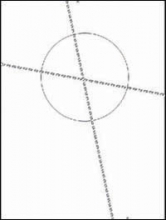Photoshop教程:渐变映射运用打造燃烧的火人
来源:未知
作者:bbs.16xx8.com
学习:1553人次
作者:林内 出处:中国教程网
本例介绍运用PS将普通照片打造成燃烧的火人效果,主要学习通过对图片进来查找边缘滤镜、反相、动态模糊滤镜、编辑渐变映射调整层、火焰笔刷涂抹的操作完成最终效果,希望通过本PS教程朋友们能了解渐变映射调的灵活运用~~
“渐变映射”没有深入的研究过,通过实践,大概了解了它的原理。个人认为,就是将选取的颜色通过渐变编辑器的排列,从而使这些颜色们一一对应的作用 于由灰度(0——255)构成的图像像素中(而渐变则是作用于整个图像或所选范围)。理论上讲,编辑的颜色越多,映射在图像上的颜色也就越丰富。当然,如 果结合专用笔刷,我们还可以制作出逼真的水花、浪花,甚至斑斑锈迹和泥土、破损的墙皮等等效果。
以上只是个人观点,不对之处还望指正。
下面就是用渐变映射制作火人效果的过程,供大家参考。
1.打开一张素材。
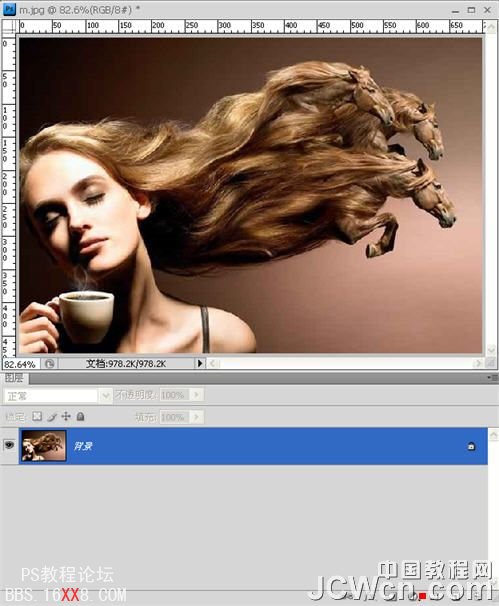
2.复制>去色;执行滤镜>风格化>查找边缘。
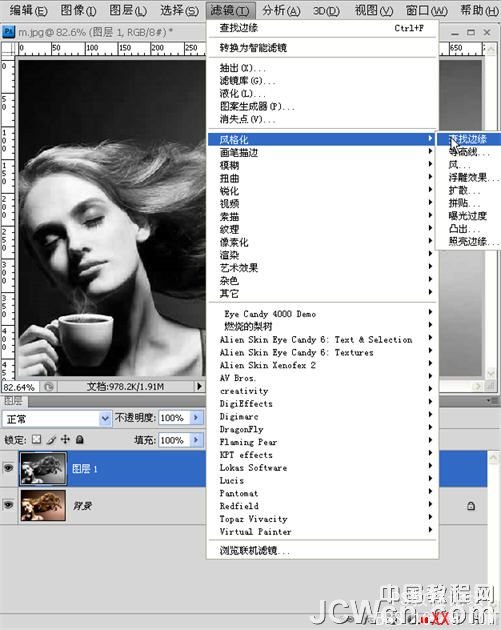
3.图像>调整>反相。
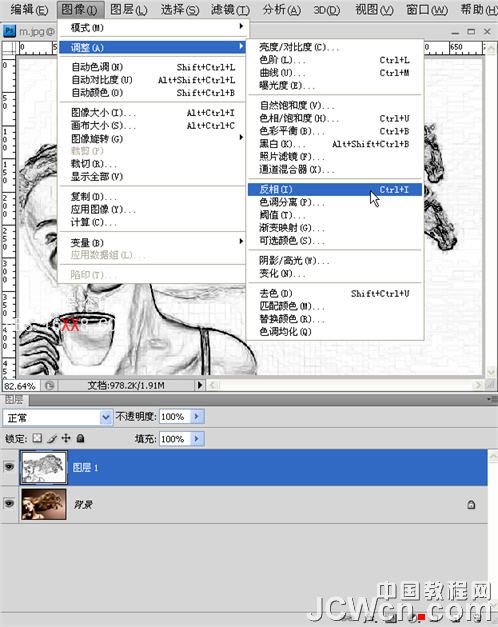
4.得到如图效果,复制一层。
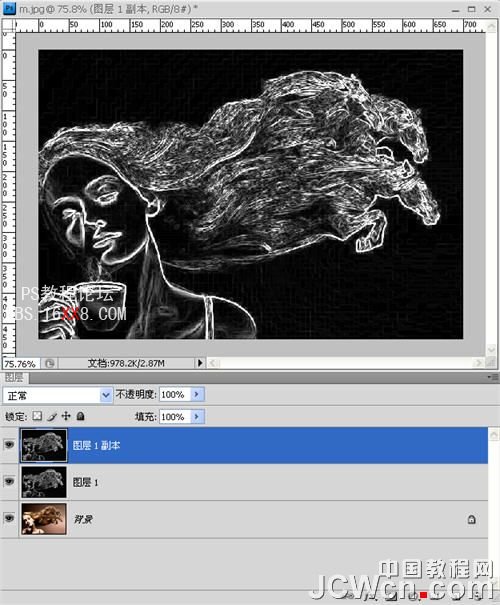
5.图层1副本,执行滤镜>动态模糊,然后降低一下透明度(60左右吧)。
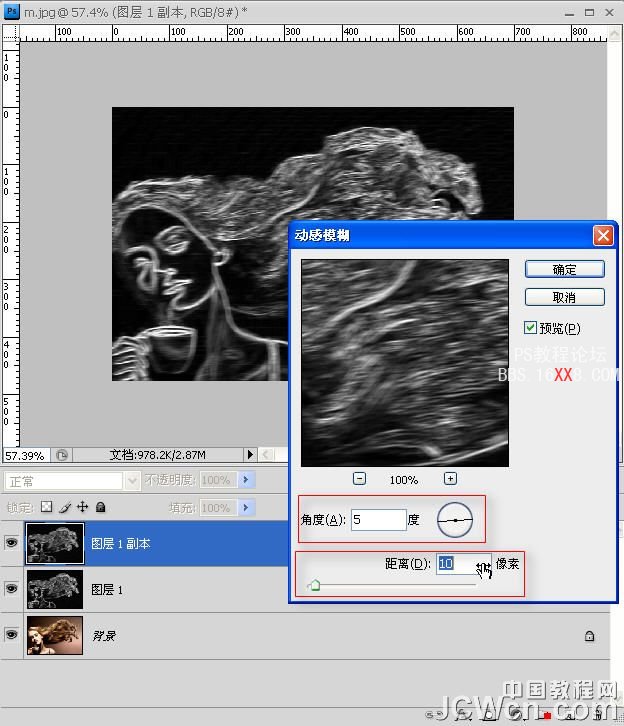
6.图层>新建调整图层>渐变映射。

7.编辑渐变,下图做为参考。需要说明的是,渐变条左边的深色作用于图层中的黑色背景,反之即为白色背景,不可搞反。
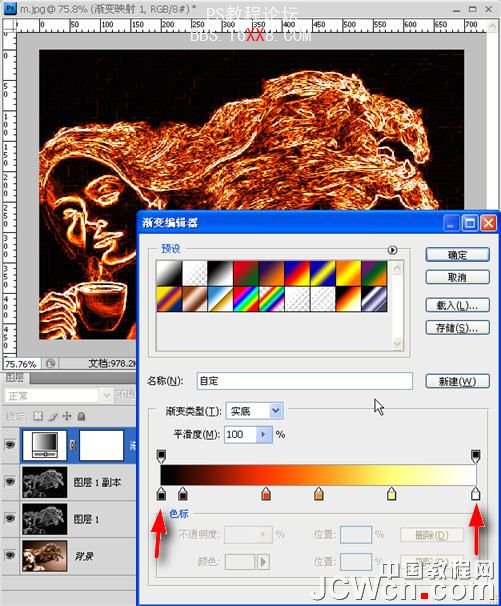
8.选择笔刷;火焰、烟雾等均可,当然你也可以自制笔刷。

9.单击图层1,选白色笔刷,直径尽可能的放大轻涂一下;注意属性栏红框内设置。

10.单击图层1副本,缩小笔刷直径,原则上是顺线条涂刷;注意属性栏红框内设置。
至此,本实例教程结束。

学习 · 提示
相关教程
关注大神微博加入>>
网友求助,请回答!